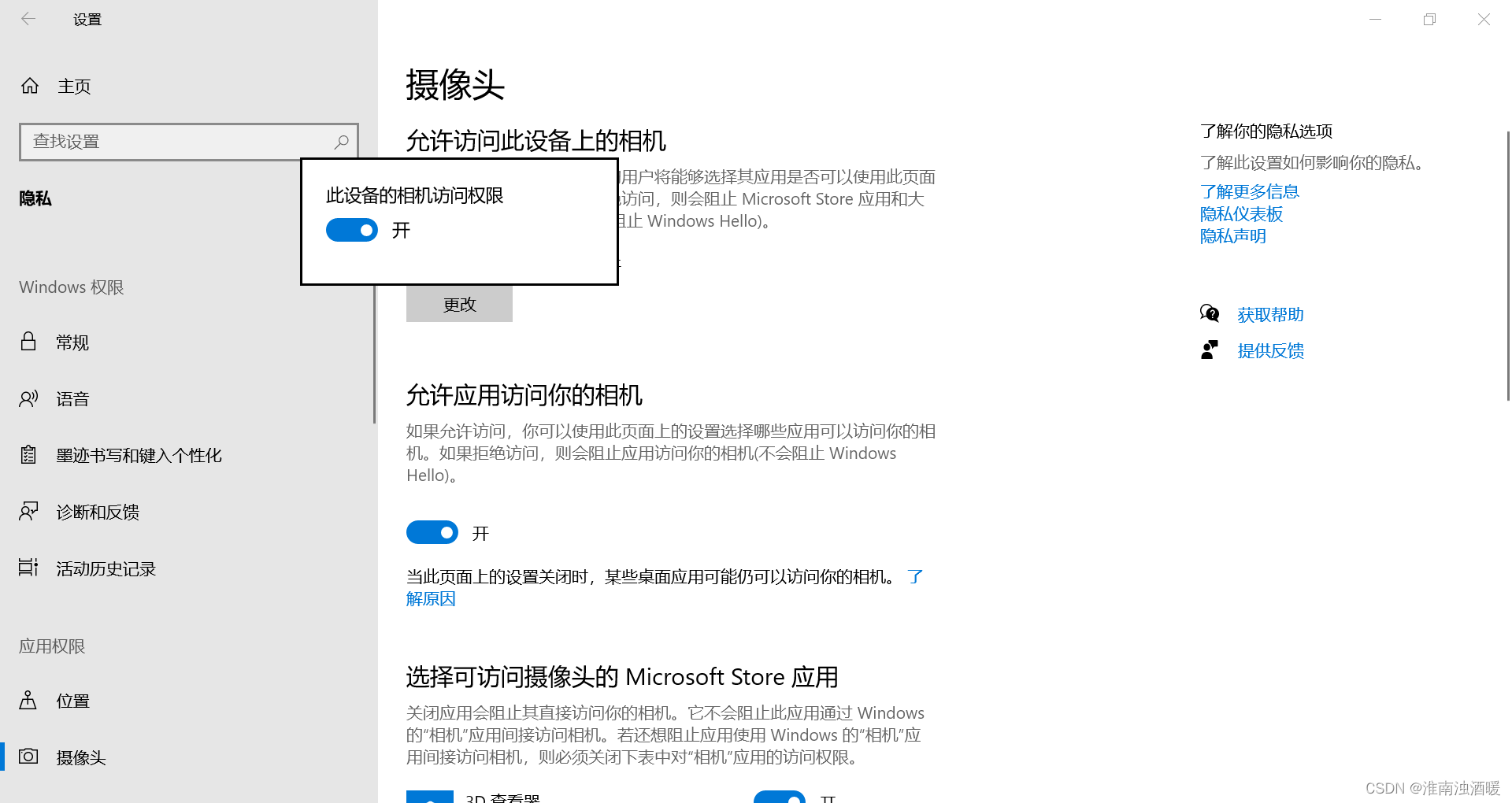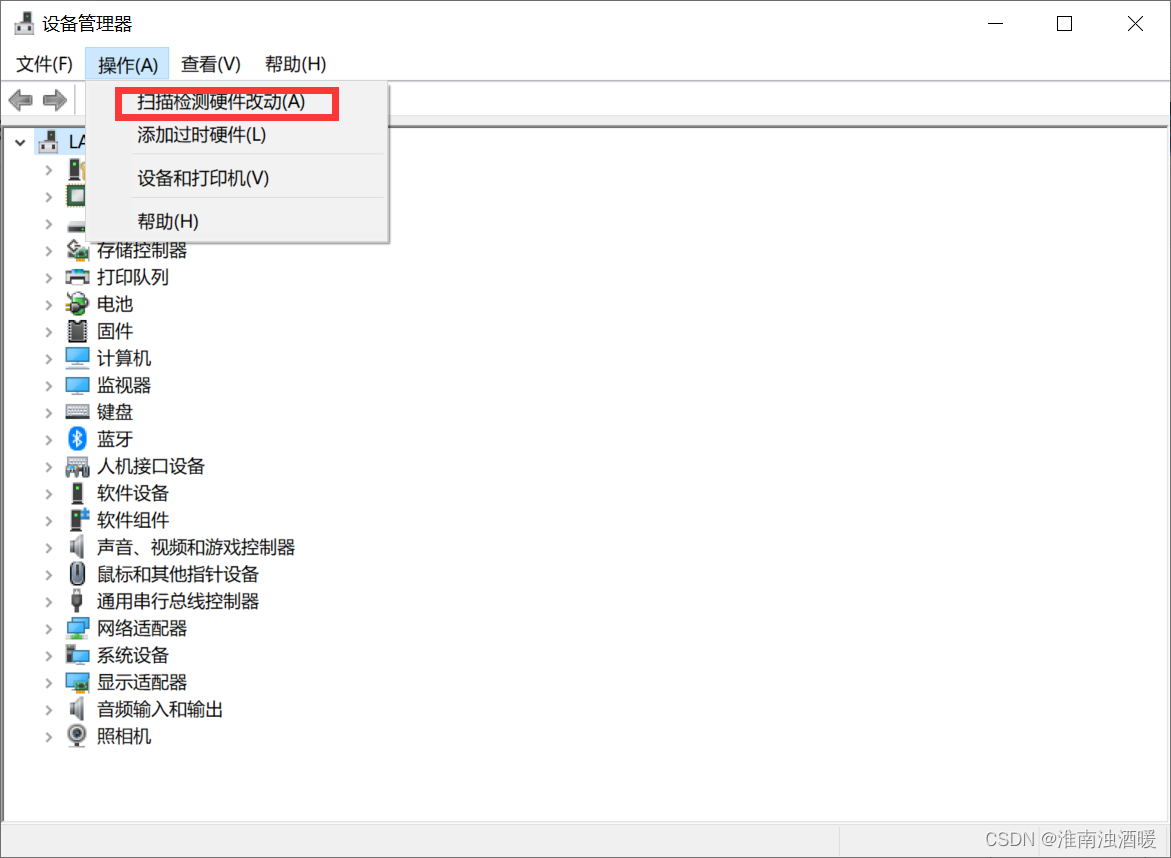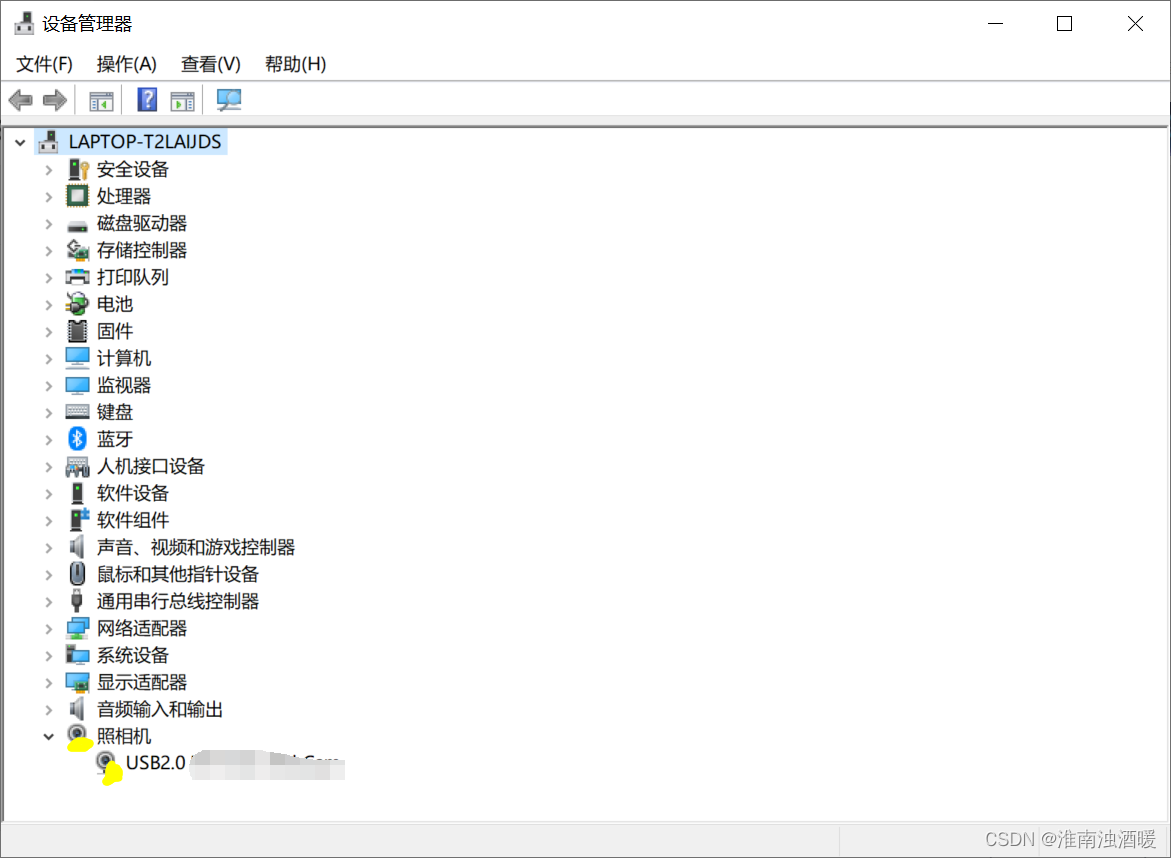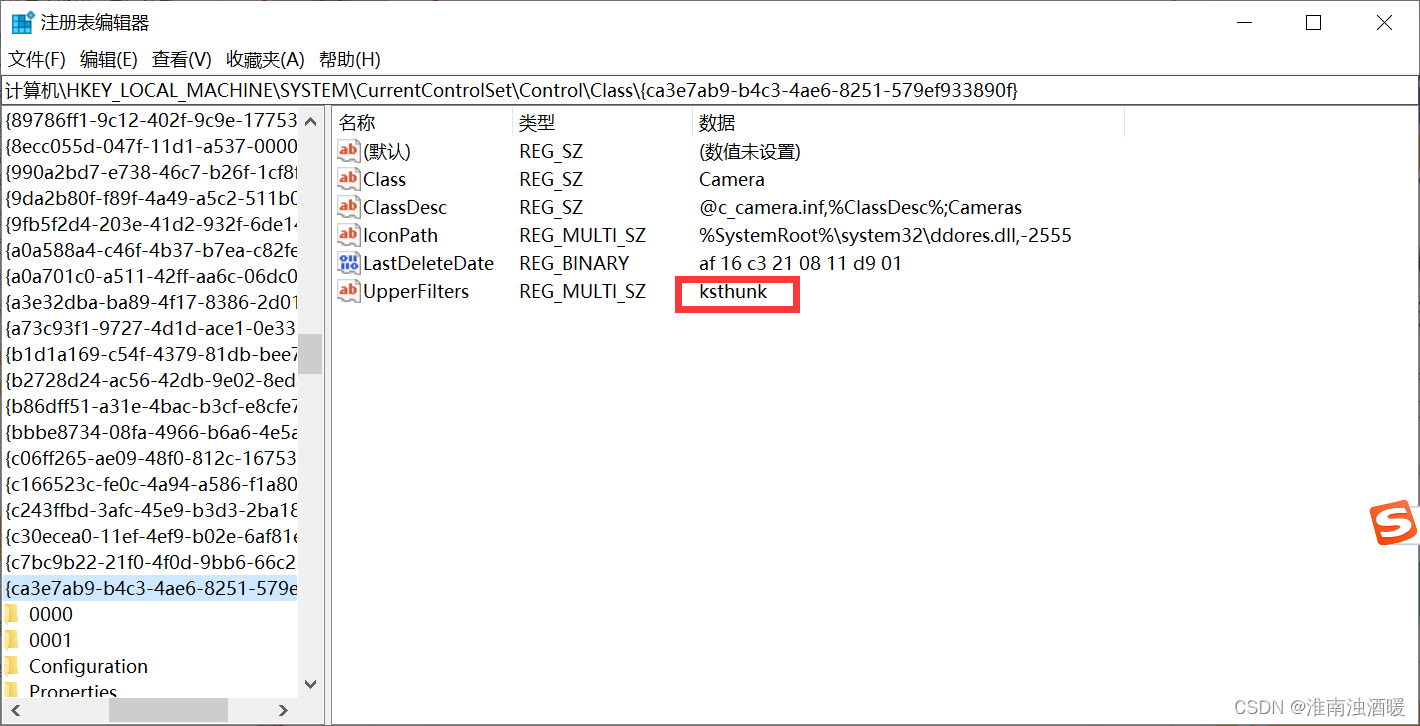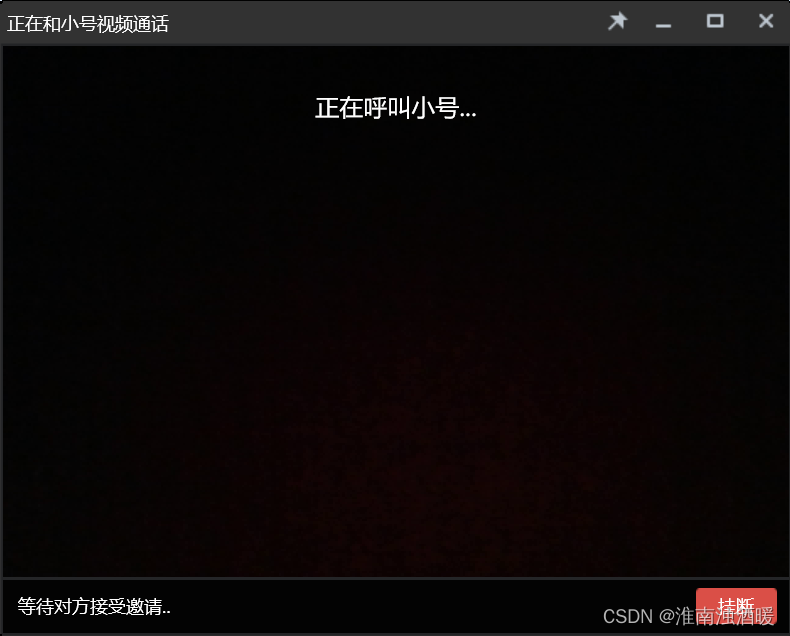| 笔记本系统摄像头打不开/识别不到/(腾讯会议/QQ语音)等第三方无法正常使用摄像头的解决办法 | 您所在的位置:网站首页 › 摄像头启动失败怎么办 › 笔记本系统摄像头打不开/识别不到/(腾讯会议/QQ语音)等第三方无法正常使用摄像头的解决办法 |
笔记本系统摄像头打不开/识别不到/(腾讯会议/QQ语音)等第三方无法正常使用摄像头的解决办法
|
问题简述:
1.笔记本自带的相机显示找不到设备,错误代码0xa00f4244,打开设备管理器,其中摄像头显示黄色感叹号,设备状态显示驱动程序有问题。 2.解决上述问题后,自带的相机功能正常使用,但第三方应用(如腾讯会议、浏览器、QQ语音等)可检测到设备,但不能正常使用摄像头(黑屏、切屏)。 解决方法: 方法一:检查摄像头开关状态(一般为功能键F10),检查摄像头隐私设置 在设置或在Windows搜索栏中打开设备管理器,找到摄像头设备 若找不到摄像头设备,点击操作中的检查设备硬件变动
找到设备呈现黄色感叹号,状态信息显示:由于其配置信息(注册表中的)不完整或已损坏,Windows 无法启动这个硬件设备。 (代码 19)
从这里知道是注册表的问题 Win+R 打开运行命令框,输入regedit回车,打开注册表
注册表中目录HKEY_LOCAL_MACHINE\SYSTEM\CurrentControlSet\Control\Class 下包含键盘、音频、摄像头等驱动设备的注册表信息。这里要注意,每个设备的类Guid值是不同 的,这点非常重要,也是我一直没有解决的原因。 参考文章:https://blog.csdn.net/wilix/article/details/107524809 修改完毕后重启电脑即可 方法三:若修改完毕后出现了问题2所描述的情形,继续修改注册表
博主也是遇到了相机运行正常,但是第三方软件不能正常使用摄像头的问题。花了很长时间折腾,最后发现还是注册表的问题。实际上不应该完全删除Upperfilter项和Loweverfilter项(如果有的话)的值,而应该把Upperfilter项中的值改为ksthunk
重启电脑,各个应用都可以正常使用笔记本前置摄像头。问题完美解决!
|
【本文地址】
公司简介
联系我们